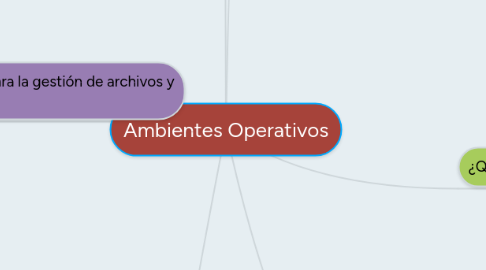
1. Explorador de windows, sus ventanas y los componentes
1.1. El Explorador de Windows es una herramienta que te permite crear, mover y cambiar el nombre de tus carpetas. Además, desde allí, puedes copiar, imprimir, mover, eliminar y cambiar el nombre de los archivos.
1.2. Explorador de Windows Al abrir tu Explorador de Windows te encontrarás con una ventana, que tiene los siguientes componentes. A continuación explicamos las distintas áreas que componen esta ventana: Botones Adelante y Atrás a. Barra de direcciones. Cuadro de búsqueda. Barra de herramientas. Situada en la segunda línea. Panel de navegación. Ocupa la zona central izquierda Lista de archivos. Es la zona más grande en la parte central derecha. Panel de detalles. Situado en la parte inferior.
2. Procesos para la gestión de archivos y carpetas
2.1. Para eliminar un archivo o carpeta se puede pulsar la tecla Supr. y en el mensaje que nos aparece hacer clic en Aceptar o bien hacer clic derecho sobre el archivo y elegir Eliminar. Por supuesto, previamente hay que seleccionar los archivos correspondientes. La papelera de reciclaje no es más que un espacio reservado en el disco duro para que, en caso de haber eliminado algún elemento que nos era necesario, podamos recuperarlo. Para ello vamos a la papelera y hacemos clic derecho sobre el archivo que queremos y elegimos la opción Restaurar o Recuperar. Para copiar o mover un archivo se utiliza la técnica arrastrar y soltar. Ahí se coloca soltando el botón del Mouse. Esto es en el caso de que tengamos a la vista en la misma ventana la carpeta y el archivo que queremos mover dentro de ella. Otra posibilidad es seleccionar un archivo, elegir Cortar o Copiar en el menú Edición u Organizar (en win 7), ir a la carpeta destino, y elegir Edición u Organizar/Pegar. La combinación de teclas Crtl-X es equivalente a Cortar, Crtl-C es equivalente a Copiar y Crtl-V a Pegar. Otra posibilidad es hacer clic derecho sobre el archivo a cortar o copiar elegir la opción que se quiere e ir a la carpeta destino, hacer clic derecho en un espacio en blanco y elegir pegar.
3. Proceso de creacion y utilidad de trabajar con carpetas comprimida
3.1. Los archivos comprimidos ocupan menos espacio de almacenamiento y se pueden transferir a otros equipos más rápidamente que los archivos sin comprimir. Para comprimir un archivo o una carpeta Busca el archivo o carpeta que deseas comprimir. Mantén presionado el archivo o carpeta (o haz clic en el archivo o carpeta con el botón derecho), selecciona o coloca el cursor en Enviar a y, a continuación, selecciona Carpeta comprimida (en zip). Se creará una nueva carpeta comprimida con el mismo nombre en la misma ubicación. Para descomprimir (o extraer) archivos o carpetas de una carpeta comprimida Busca la carpeta comprimida de la que quieres descomprimir (o extraer) archivos o carpetas. Realiza una de las siguientes acciones: Para descomprimir un solo archivo o carpeta, abre la carpeta comprimida y después arrastra el archivo o carpeta desde la carpeta comprimida a una nueva ubicación. Para descomprimir todo el contenido de la carpeta comprimida, mantén presionada la carpeta (o haz clic en ella con el botón derecho), selecciona Extraer todo y sigue las instrucciones.
4. ¿Que es un ambiente operativo?
4.1. Un entorno operativo es un middleware que integra un sistema operativo mediante la implementación en un entorno particular de software en el que se ejecute aplicaciones escritas específicamente para ese entorno.
5. clasificasion de sistemas operativos
5.1. windows
5.1.1. versiones para móvil: Windows Phone 8 Windows Phone 7.5 y 7.8 Windows Mobile 6.5 Windows Mobile 6.1 Windows Mobile 6
5.2. macintosh
5.2.1. versiones para móvil: macintosh es una marca única de computadoras de apple, pero mac os de apple tiene:iPhone OS 1.0 iPhone OS 2.0 iPhone OS 3.0 3.2.2 iOS 4: Todo vuelve a cambiar, otra vez iOS 5: Llevamos iOS a un nivel totalmente nuevo 5.0 5.0.1 5.1 5.1.1 iOS 6: El sistema operativo móvil más avanzado de la historia iOS 7: Una nueva perspectiva para el sistema operativo móvil iOS 8: El mayor lanzamiento de iOS hasta hoy
5.3. linux
5.3.1. versiones para móvil: android mee go limo webos open mocos
